
こんにちは、とぉ(@tmtmokn)(insta : @tmtm_okn)です。
レタッチでメイク第3弾はアイブロウです。アイブロウは眉毛を描くことですね。
眉毛のレタッチをすれば、顔の印象がはっきりとして整った写真になります。実際のメイクでも、眉毛は顔の印象を大きく左右しますよね!
今回はPhotoshopを使った眉毛のレタッチ!ポートレートを撮る方は是非最後まで読んで、実際にチャレンジしてみてくださいっ
アイブロウ
冒頭でもお伝えした通り、眉毛は顔の印象を大きく左右するパーツです。眉毛をしっかりと描くことで顔の印象がくっきりします。撮影した写真でも、眉毛にムラがあると印象が大きく変わってしまいます。特にライトを使ったり、逆光や硬い光を使って撮影した写真では、眉毛が欠けて見えたり、色や濃度が薄くなってしまうことが多いです。そんな時にレタッチで少し直してあげると、モデルさんも喜んでくれると思います。
アイブロウは眉尻、眉山、眉頭の位置やバランスなど、少し難しいですが、メイク動画や記事などで眉の描き方を勉強してみると良いですね。レタッチも実際のメイクも、やることはあまり変わりません。またちょっぴり誇張して、眉色をわかりやすく変えてみるレタッチとかをしても面白いですね。
肌の色に合わせたアイブロウ
- イエベの方はイエローブラウンなど
- ブルベの方は赤みがかかったブラウンなどが似合います
実際のメイク方法を意識しながら、レタッチしてみましょう。
眉毛の描き方

ではPhotoshopを使った眉毛の描き方です。今回ご紹介する方法はふたつ
- トーンカーブ
- スタンプ
です。どちらもやることは同じで、元のまゆのラインに沿って少し濃さのムラを整えます!やりすぎるといわゆる麻呂っぽくなるので注意です(「麻呂」で画像検索してみてください)!
トーンカーブ
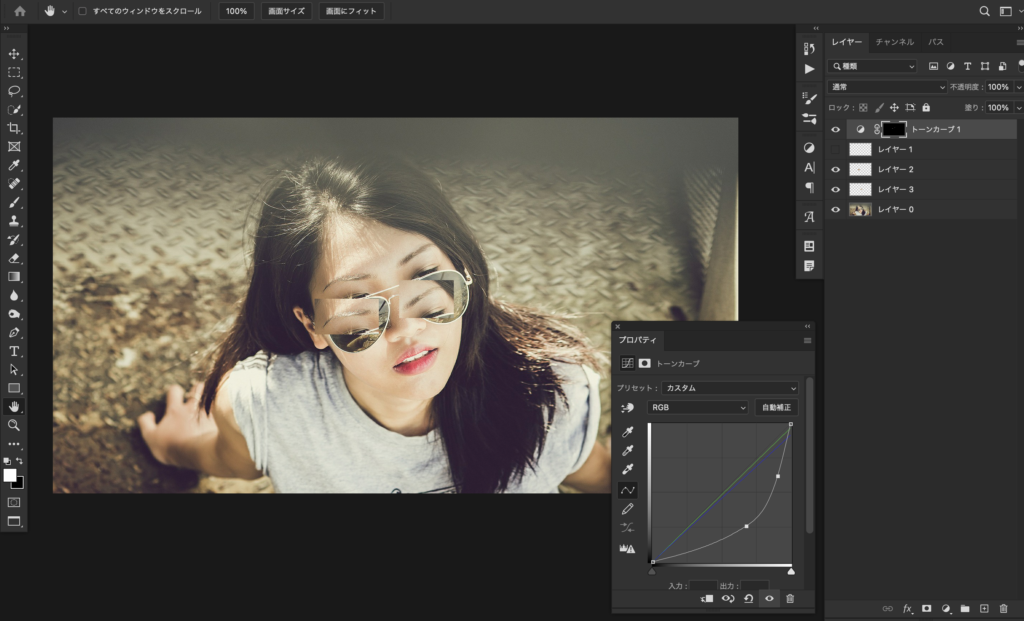
暗いトーンカーブ、明るいトーンカーブを使い眉のムラを整えていきます。ポイントは暗くする時に色も一緒に乗せることです。一般的な眉なら、少しレッドとイエローを足すと良いですね!
スタンプ
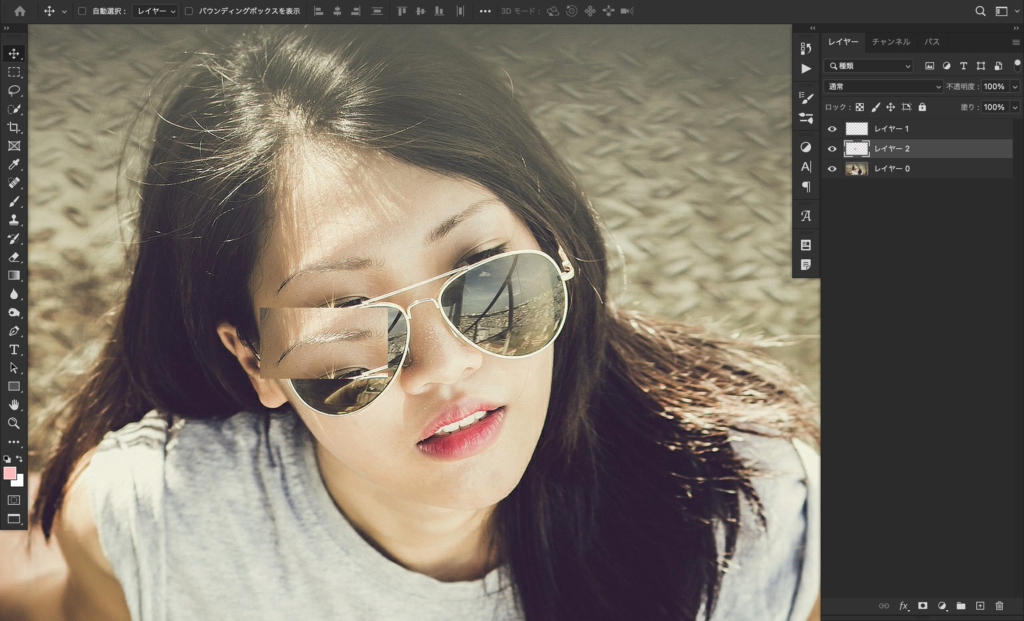
スタンプツールでムラを整えていきます!スタンプツールの基本的な使い方
- 新規レイヤーを作成
- 新規レイヤーを選択した状態でスタンプツールを使います
- 「option+クリック」でスタンプのソースを選択
- スタンプしたい部分をドラッグしてスタンプ
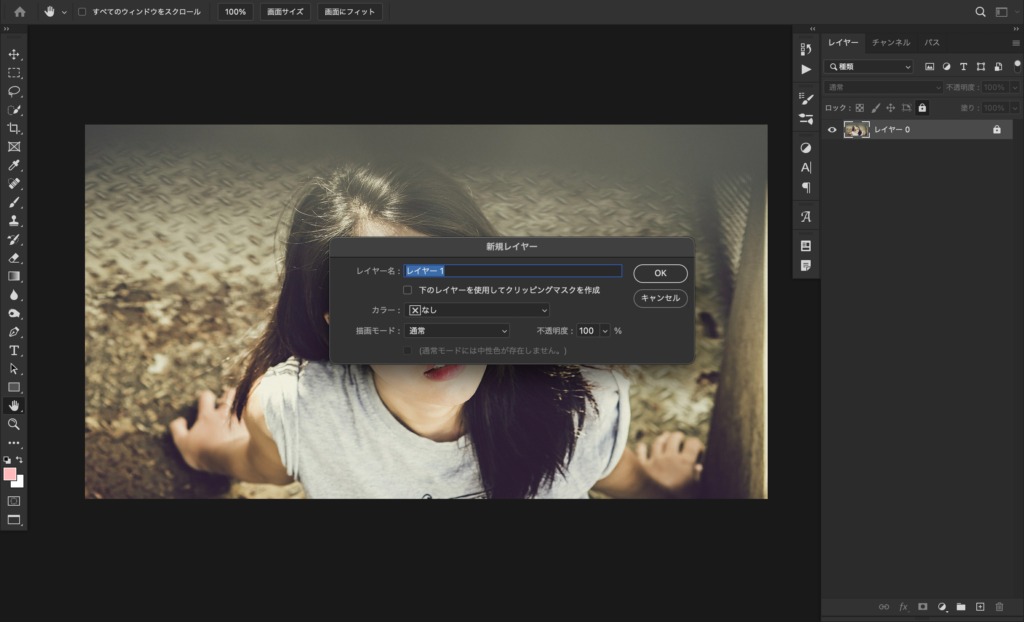
今回は眉のムラを整えるので、明るい部分は暗いところをソースにしてスタンプ、暗い部分はその逆でムラを整えていきます。
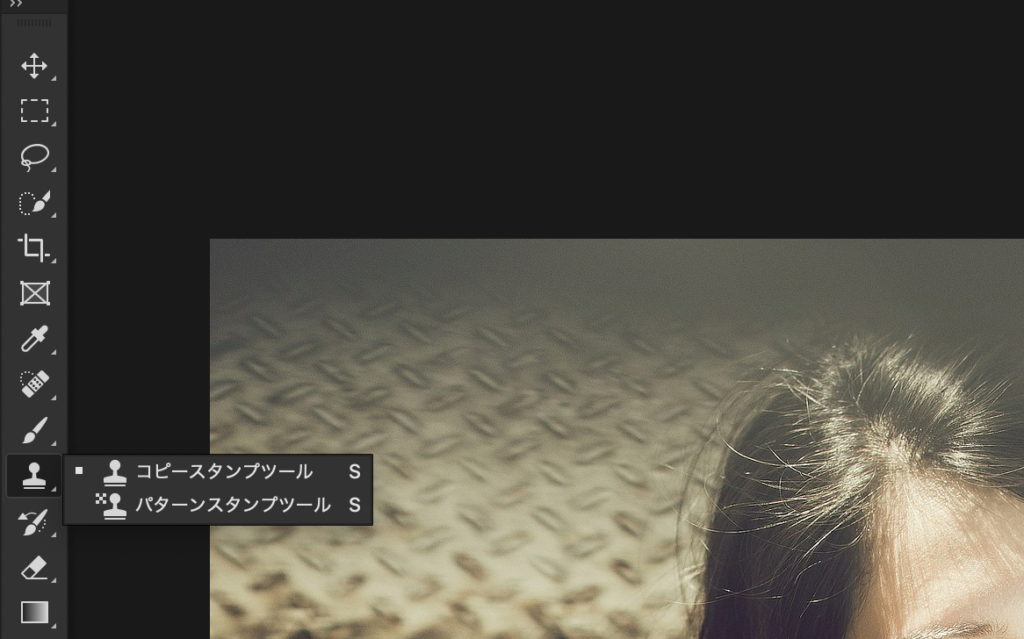
いかがですか?覚えれば簡単ですよね!
まとめ
眉毛のレタッチをすれば、顔の印象がくっきりします!
ポートレートを撮る方は、ぜひ眉毛のレタッチにもチャレンジしてみましょう!

ではまたっ







